Spôsoby, ako sa zbaviť chýb 0x80070490 v systéme Windows

- 3155
- 658
- Oskar Bartovič
Vzhľad okna s správou o chybe 0x80070490 nie je taká zriedkavá udalosť, v žiadnom prípade používatelia systému Windows 7/8, napríklad najnovšia verzia OS, pravidelne podávajú správy o takýchto prípadoch. To isté dokazuje častá zmienka o tejto téme na špecializovaných fórach. Ale príčiny problému a metódy jeho riešenia sa môžu líšiť. Pokúsime sa hovoriť o najúčinnejších a najúčinnejších z nich.

Čo znamená chyba 0x80070490?
Napriek značnému počtu prejavov tohto stavu je to kvôli poškodeniu súborov súvisiacich s dvoma oknami: kontrola zdrojov (vytvorenie protokolu CBS) a ukladanie komponentov systému. Obe služby súvisia s centrom Windows Update Center, to znamená, že sú zodpovedné za spustenie operácií aktualizácie OS. Výsledkom je, že chyby v súboroch týchto služieb môžu porušiť fungovanie centra Windows Update Center.
Spravidla sa chyba s kódom 0x80070490 prejavuje počas postupu inštalácie systému Windows, nie menej často s automatickou aktualizáciou komponentov systému Windows. Menej často sa vyskytuje, keď aktualizácia aplikácií prostredníctvom Microsoft Store. Existuje veľa prípadov, keď chyba vznikla v čase migrácie so systémom Windows 7/8.1 až „desiatky“. Nakoniec používatelia hlásia vznik takéhoto problému pri nákupe hry alebo iného softvéru v obchode Microsoft Store.
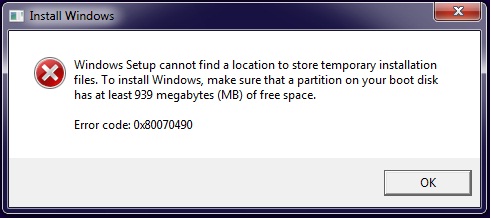
Dôvody vzhľadu chybného okna s kódom 0x80070490
Ako ste už rozumeli, výskyt okna s chybným obsahom je spojený s prácou centra pre aktualizácie Windows. Môže existovať veľa konkrétnych dôvodov. Máme podozrenie, že pre vývojárov by bolo ťažké dať úplný zoznam, ale môžeme zdôrazniť hlavnú z nich:
- Počítač má antivírusový program, ktorý v niektorých prípadoch bráni inštalácii aktualizácií alebo iného softvéru z dôvodu konfliktných situácií;
- Pri ukladaní komponentov systému Windows alebo v službe zdrojov sú poškodené súbory;
- Služba požadovaná pre normálne fungovanie služby Windows Update Service je zakázaná;
- V registri sú škody.
https: // www.YouTube.Com/hodinky?V = 20xe4y2rehy
Vyčistíme počítač systému systému, zbavíme sa 0x80070490
Existuje niekoľko kritérií, ktoré naznačujú, že počítač musí byť podrobený dôkladnému čisteniu:
- Máte trvalý deficit disku;
- Načítanie OS trvá príliš dlho;
- Programy a prehliadače spomaľujú, zmrazujú;
- Na pracovnej ploche nie je kam nalepiť novú ikonu;
- Máte ťažkosti s vyhľadávaním správnych súborov;
- Mnoho programov dokončuje prácu v núdzi.
Veríte, že opísané problémy nesúvisia s našou chybou? Mýliš sa. Porucha na disku je dôsledkom vašej chaotickej činnosti, ktorá nemôže ovplyvniť register. Častá inštalácia a vymazanie programov, defragmentácia diskov a akumulácia nevyužívaných súborov nie sú len „poruchou v byte“, ale aj priamou hrozbou pre systém. A ak sa dokážete vyrovnať s objednávkou disku sami, nemôžete to povedať o čistení systému.
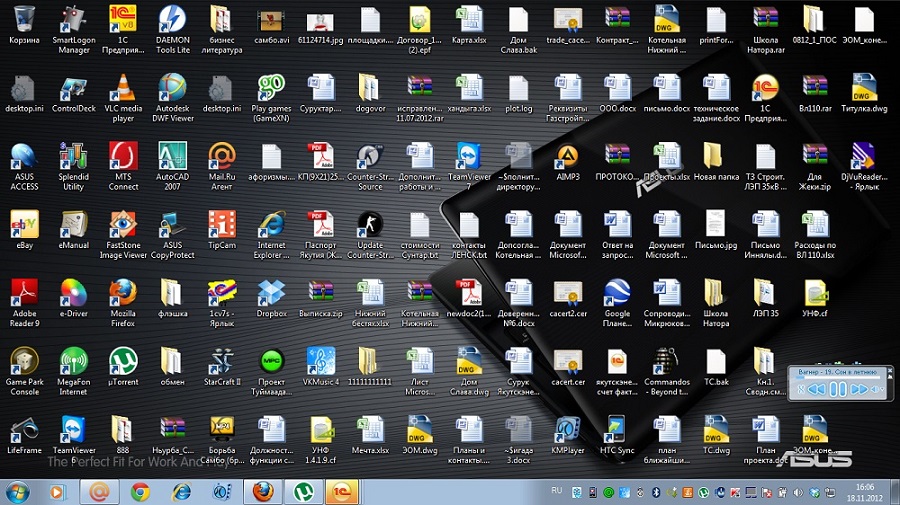
Ale Windows má svoje vlastné nástroje na čistenie systému. Najprv zvážime túto možnosť.
Na začiatok pri inštalácii nových programov a počas ich prevádzky sa vytvárajú dočasné súbory, ktoré sa po dokončení práce na operácii automaticky odstránia. Ale v prípade nesprávneho ukončenia programov a z iných dôvodov sa tieto súbory niekedy nevymažú, akumulujú sa na disku.
Zvážte, ako opraviť chybu 0x80070490 pomocou budov Windows 7:
- Spustíme vyhľadávaciu konzolu, do nej zavedie frázu „čistenie disku“, kliknite na Enter;
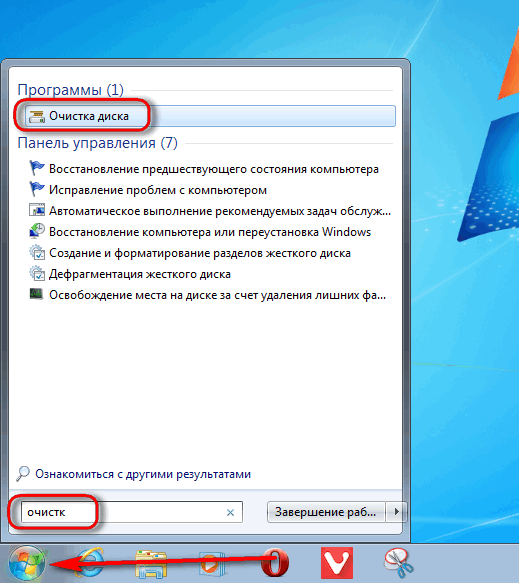
- Zobrazí sa zoznam nástrojov, potrebujeme vyčistenie disku, spustiť program dvojitým kliknutím;
- V zozname, ktorý sa objaví, označujeme kontrolným znakom označujúcim miesto miesta dočasných súborov, miniatúr, uložených webových stránok, programových súborov, autonómnych webových stránok v slove, všetko, čo vypočítame, je zbytočné;
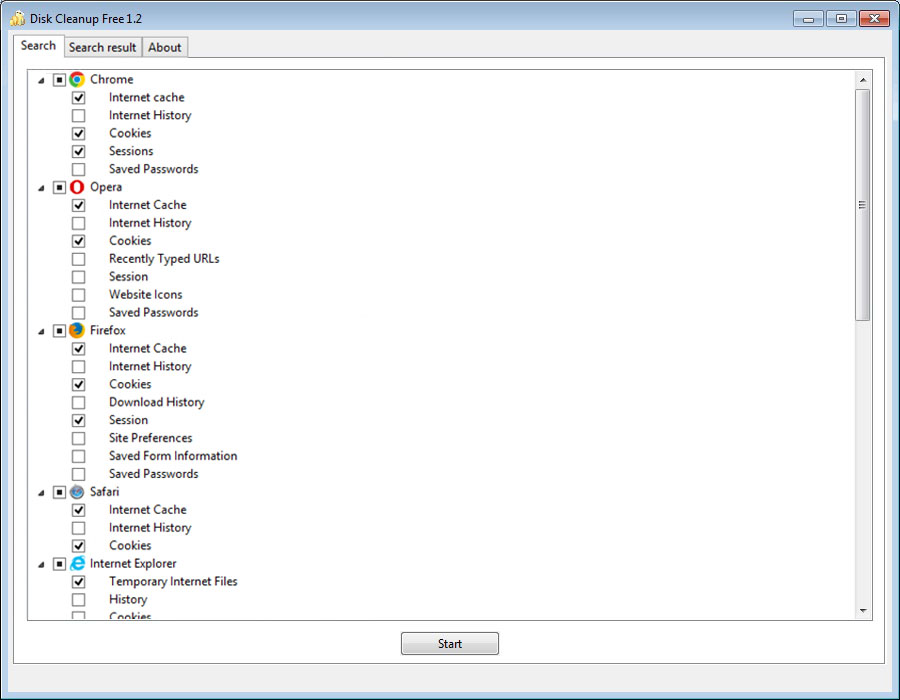
- Potvrďte odstránenie.
V systéme Windows 10 postup vyzerá inak:
- Prejdeme na „Nastavenia“ - „System“ - „Storage“;
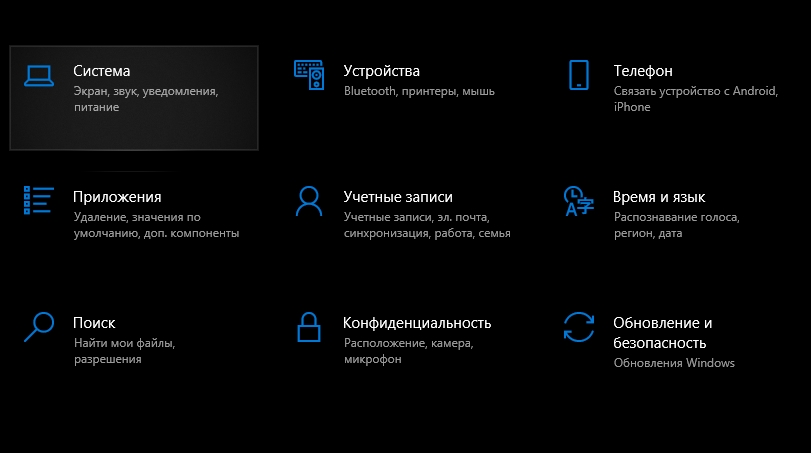
- Hľadáme miestne úložisko s názvom tento počítač;
- Kliknite na „Dočasné súbory“ a potom na tlačidlo „Odstrániť dočasné súbory“ na tlačidle.
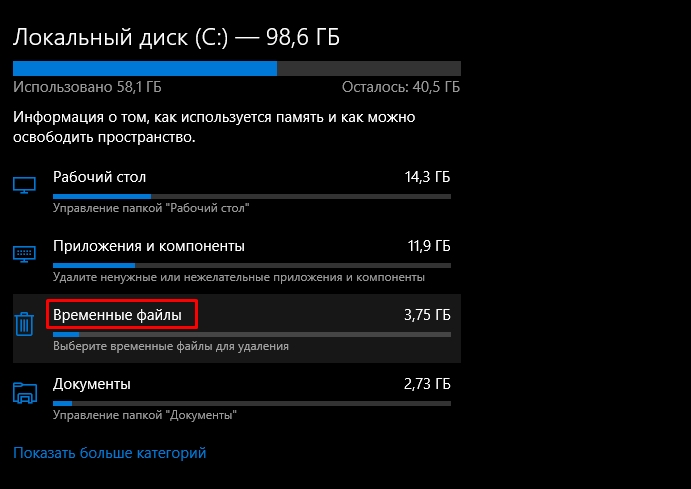
Malo by sa uznať, že mnoho verejných služieb od výrobcov tretích strán sa vyrovnáva s čistením systému oveľa lepšie ako štandardné fondy okien, najmä o veľmi populárnom programe - CCleaner. Ak ste používateľom so skúsenosťami, pravdepodobne ste o tom počuli alebo ho možno použili. A ona vie, ako odstrániť odpadky, dočasné a nevyužité súbory, vyčistiť register, odstrániť cookies, nájsť a vyčistiť vyrovnávaciu pamäť prehliadača. Upozorňujeme, že hoci je nástroj zadarmo, existuje platená verzia. Tu môžete chrániť počítač v reálnom čase a naplánovať spustenie systému „všeobecného“ systému systému. Ale aj bez týchto schopností CCleaner optimalizuje prácu počítača lepšie ako iné podobné bezplatné programy. Takže stojí za to stiahnuť si nástroj a vyskúšať si ho v podnikaní - v každom prípade sa môžete vždy vrátiť späť do predchádzajúceho štátu.
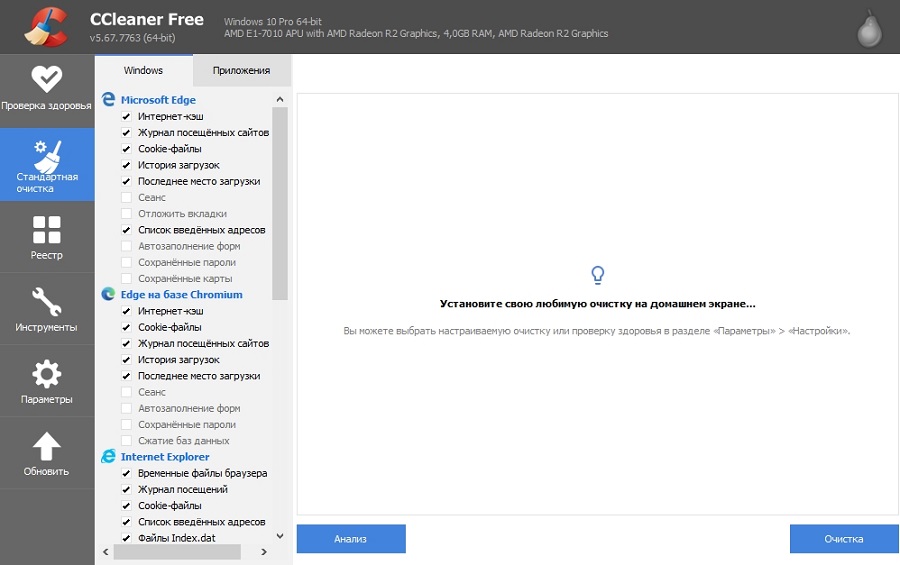
Systém systému
Ďalším efektívnym a veľmi efektívnym spôsobom, ako zlepšiť výkon počítača. Nástroj na obnovenie systému je dobrý, pretože ovplyvňuje iba systémové súbory, bez toho, aby sa dotklo používateľských údajov. Programy, ktoré boli nainštalované na disku po zmiznutí bodu zotavenia. Toto sa musí brať do úvahy. Existuje ešte jedno dôležité obmedzenie - funkcia by mala byť povolená. V XP sa to muselo robiť manuálne, v neskorších verziách sa v predvolenom nastavení obnovenie systému zapnulo.
Prinášame vašu pozornosť krokom -Poradie pokynov na obnovenie predchádzajúceho stavu systému:
- Kliknutím na kombináciu systému Windows+R, v konzole „Vykonajte“ vytočte príkaz RSTRUI, Potvrdiť;
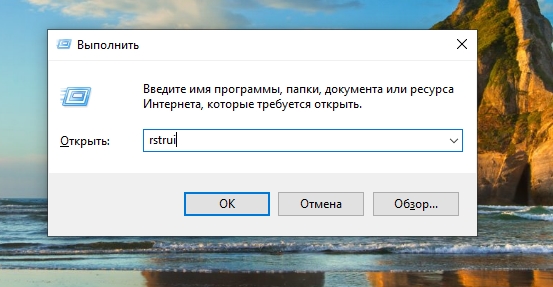
- V prvom okne necháme všetko nezmenené, kliknite na tlačidlo „Ďalej“;
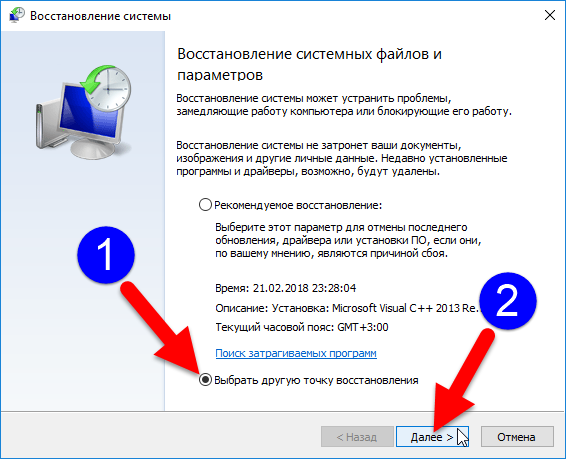
- Nainštalujeme pred riadkom „Zobraziť viac bodov obnovy“ a začiarkavacie znaky;
- Vyberieme z počtu dátumov označených tučným písmom, ten, ktorý podľa vášho názoru predchádzal vzhľadu chyby, kliknite na tlačidlo „Ďalej“;
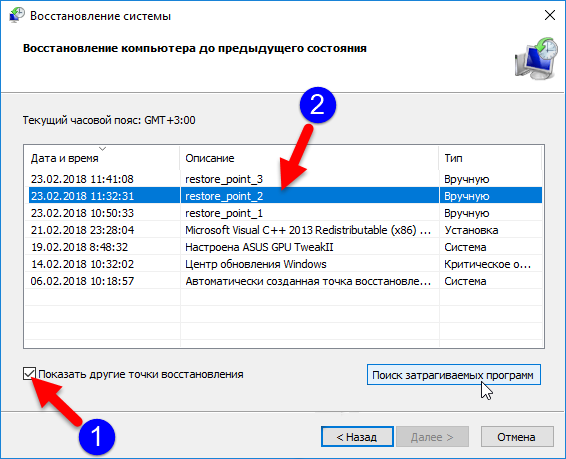
- Na spustenie postupu obnovy dvakrát potvrdzujeme náš výber;
- Po dokončení obnovy sa počítač reštartuje, zatiaľ čo čakanie na vzhľad plochy bude musieť byť dlhšie ako obvykle.
Ak v dôsledku toho problém nezmizne, zopakujte postup výberom skoršieho dátumu, nakoniec tento nástroj určite funguje.
Ako opraviť chybu 0x80070490 v systéme Windows 10 Skenovanie chýb
Ak nechcete obnoviť systém kvôli mnohým nainštalovaným a kritickým programom, môžete vyskúšať ďalší vstavaný nástroj, ktorý vykonáva kontrolu a opravu dôležitých systémových súborov a registra.
Tento nástroj pracuje na príkazovom riadku za predpokladu, že používateľ počítača je práva správcu.
Uvádzame krok -By -Step inštrukcia:
- Spustite konzolu „Vykonajte“, predstavte CMD;
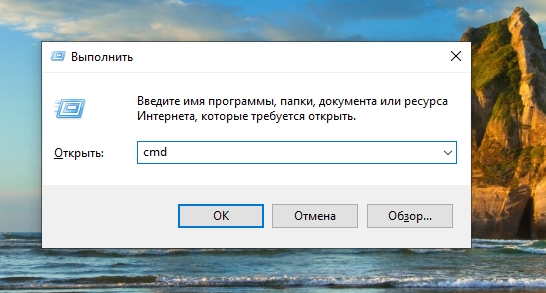
- Klikneme na ikonu Utility s pravým tlačidlom myši, v zobrazenej ponuke vyberte riadok „Spustite v mene administrátora“;
- Prijímame v čiernom okne CS „SFC/SCANNONON“, potvrďte stlačením Enter;
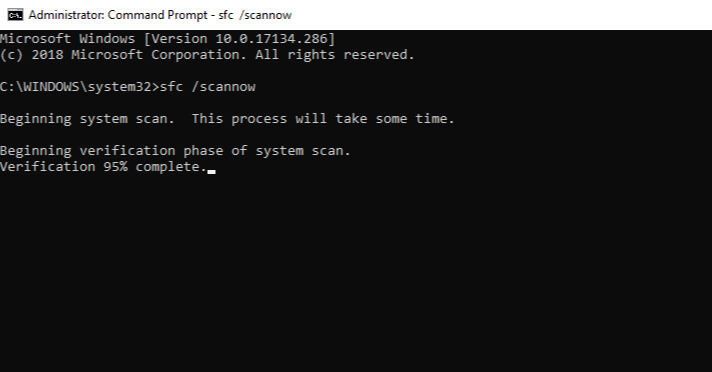
- Kontrola systému a registra - proces je dlhý, počkajte na jeho dokončenie, zatvorte príkazový riadok a reštartujte počítač.
Použitie funkcie DISM
Ak sme v dôsledku predchádzajúceho kroku dostali správu o poškodení úložiska CBS, nemusíte opustiť príkazový riadok, pretože budeme musieť spustiť iný systémový nástroj (DISM s parametrami /Online, Čistenie obrazu, a /Obnovenie).
Po dokončení nástroja vypadnite z príkazového riadku a kliknite na Windows+R v konzole „Vykonať“, napíšte služby.MSC, Potvrďte Enter stlačením. Správca nástroja „Service“ sa začne, v okne, ktorého je potrebné na riadku „Windows Update Center“ kliknite na PKM a v ponuke, ktorá sa otvorí, vyberte „reštart“. Potom urobte to isté s riadkom „Inštalátor modulu Windows“.
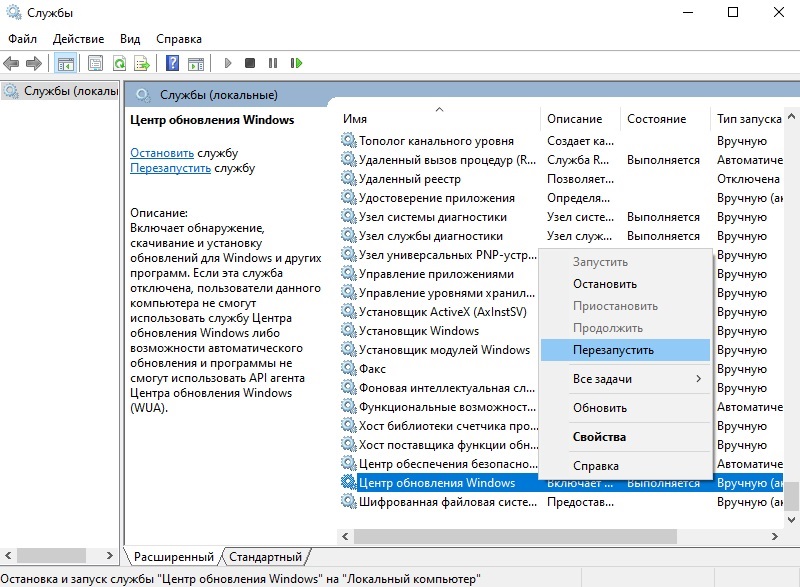
Ak opravíte chybu 0x80070490 týmto spôsobom zlyhala, skúste zostávajúce cesty.
Iné metódy na odstránenie problému
Je ich málo. Pokúste sa vymazať katalóg softwaredistribution, ktorý obsahuje všetky súbory aktualizácií systému Windows. Ak sa tu chystá chyba, takýto krok by mal pomôcť:
- Spúšťame „pervices“ z konzoly.MSC;
- V zozname „Windows Update Center“ nájdeme kliknite na PKM a v ponuke, ktorá sa otvára, vyberte položku „Vlastnosti“;
- Otvorí sa nové okno, v ktorom stlačíme „Stop“;
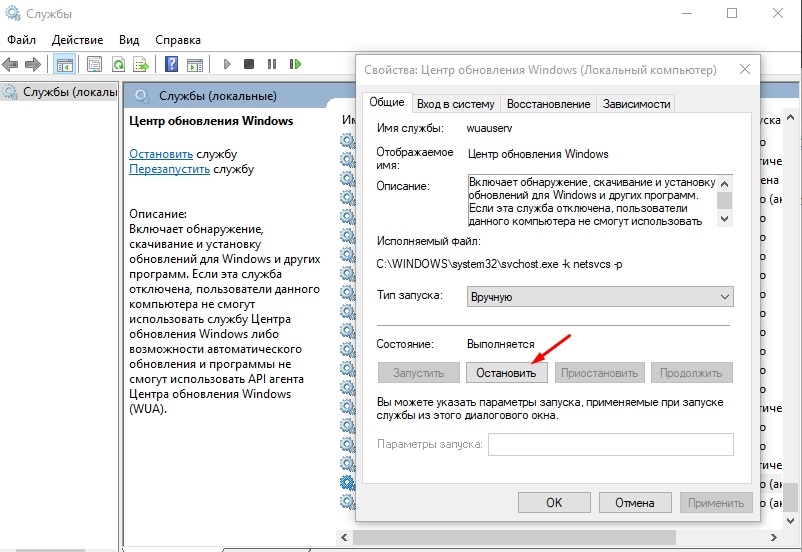
- Po zastavení práce služby ideme k dirigentu do katalógu Windows \ SoftWaredistribution, umiestnené na systémovom disku;
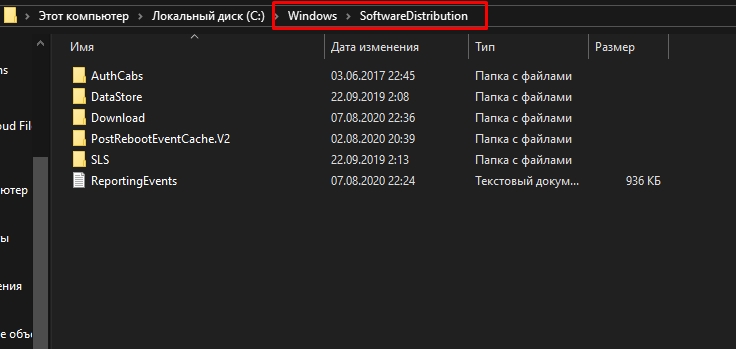
- Odstráňte obsah priečinka, preťažime systém;
- Znovu ideme do vlastností strediska Windows Update Center, aktivujeme službu.
Je tiež potrebné skontrolovať, či bola zastavená práca dôležitých služieb systému Windows Systems (zodpovedná za kryptografiu, službu BITS, inštalátor MSI). Všetky sú zviazané na postup na aktualizáciu operačného systému, a ak sa aspoň jeden z nich zastavuje, proces obnovy môže končiť chybne.
Takže ideme znova do „služieb“, nájdeme každú z uvedených a pozrieme sa na stav. Ak sú pozastavené, kliknite na službu PKM a aktivujte počiatočný bod stlačením.
Nakoniec sa môžete pokúsiť spustiť taký štandard pre Windows ako „Vyhľadávanie a eliminácia porúch“. Aj keď podľa recenzií používateľov je efektívnosť tejto funkcie pomerne nízka, mali by ste to skúsiť.
Na spustenie nástroja vykonávame nasledujúce akcie:
- Kliknite na položku „Štart“, prekročiť záložky „Nastavenia“, „Aktualizácia a bezpečnosť“;
- Vyberte položku ponuky „Eliminácia problémov“;
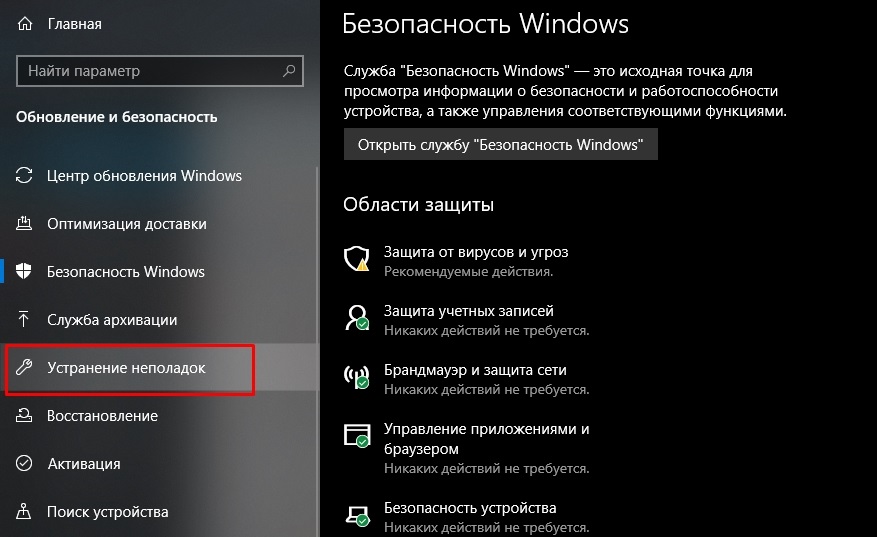
- Kliknite na centrum aktualizácie systému Windows a vyberte „Spustite nástroj na odstránenie eliminácie“;
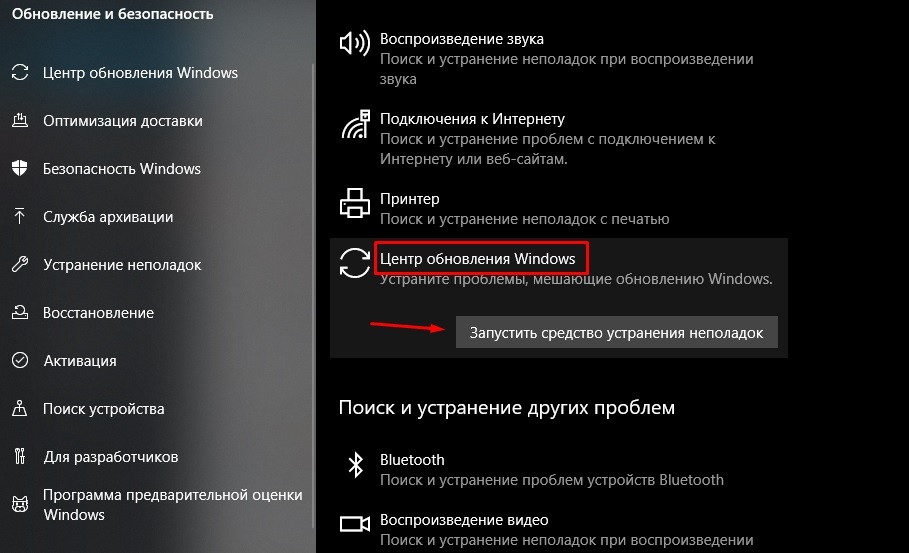
- Po vypracovaní nástroja sa zobrazí zoznam nájdených problémov kliknutím na každú z nich, presunieme sa k metódy ich eliminácie.
Uviedli sme takmer všetky spôsoby, ako sa zbaviť chýb 0x80070490 týkajúci sa práce WUC. Ak ste tiež museli čeliť tomuto problému a rozhodli ste sa o tom inak, zdieľajte s čitateľmi v komentároch.

